Vous pouvez créer et modifier des barres d'outils en fonction de vos processus.
Affichage de l'éditeur Personnaliser l'interface utilisateur
- Cliquez sur

 . Trouver
. Trouver
Création d'une barre d'outils
- Dans le volet Personnalisations dans <nom de fichier> de l'onglet Personnaliser, cliquez avec le bouton droit de la souris sur le noeud Barres d'outils, puis choisissez Nouvelle barre d'outils.

Une nouvelle barre d'outils (nommée Barre d'outils1) est placée au bas de l'arborescence des barres d'outils.
- Cliquez avec le bouton droit sur Barre d'outils1. Cliquez sur Renommer et entrez le nouveau nom de la barre d'outils.
- Sélectionnez la nouvelle barre d'outils et modifiez ses propriétés dans le volet Propriétés :
- Dans la zone Description, entrez la description de la barre d'outils.
- Dans la zone Affichage par défaut, spécifiez si la barre d'outils doit être affichée par défaut lorsque le fichier CUIx est chargé comme fichier de personnalisation partiel.
- Dans la zone Orientation, indiquez l'orientation de la barre d'outils.
- Dans la zone Emplacement X par défaut, entrez un nombre représentant l'emplacement flottant ou ancré de la barre d'outils.
- Dans la zone Emplacement Y par défaut, entrez un nombre représentant l'emplacement flottant ou ancré de la barre d'outils.
- Dans la zone Rangées, entrez le nombre de rangées s'il s'agit d'une barre d'outils flottante.
- Dans la zone Alias, entrez l'alias de la barre d'outils.
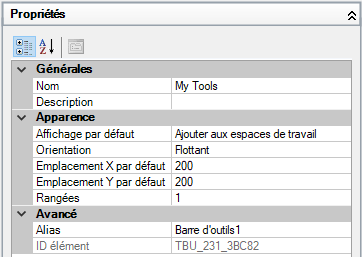
- Dans le volet Liste des commandes, faites glisser la commande que vous voulez ajouter à la barre d'outils dans le volet Personnalisations dans <nom de fichier>.
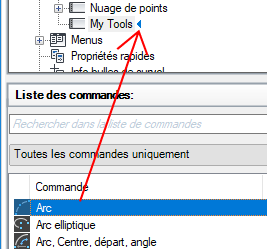
- Cliquez sur Appliquer.
Ajout d'une commande
- Dans le volet Personnalisations dans <nom de fichier> de l'onglet Personnaliser, cliquez sur le signe Plus (+) en regard du noeud Barres d'outils pour le développer.
- Dans le volet Liste des commandes, faites glisser la commande que vous voulez ajouter jusqu'à la barre d'outils de votre choix dans le volet Personnalisations dans <nom de fichier>.
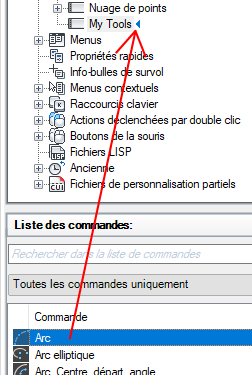 Conseil : Vous pouvez aussi faire glisser et déplacer une commande depuis le volet Liste des commandes vers l'aperçu de la barre d'outils dans le volet Aperçu de la barre d'outils.
Conseil : Vous pouvez aussi faire glisser et déplacer une commande depuis le volet Liste des commandes vers l'aperçu de la barre d'outils dans le volet Aperçu de la barre d'outils. - Cliquez sur Appliquer.
Ajout d'un contrôle
- Dans le volet Personnalisations dans <nom de fichier> de l'onglet Personnaliser, cliquez sur le signe Plus (+) en regard du noeud Barres d'outils pour le développer.
- Cliquez sur le signe plus (+) situé à côté de la barre d'outils à laquelle vous voulez ajouter un contrôle.
- Dans la liste déroulante Catégories du volet Liste des commandes, sélectionnez Eléments de contrôle de la barre d'outils.
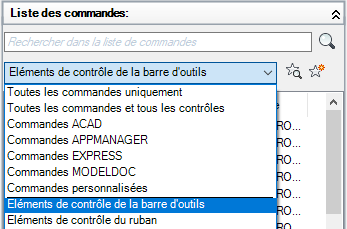
Le volet Liste des commandes affiche uniquement la liste des éléments de contrôle de la barre d'outils.
- Dans la liste des commandes, faites glisser la commande vers la barre d'outils où vous voulez l'ajouter dans le volet Personnalisations dans <nom de fichier>.
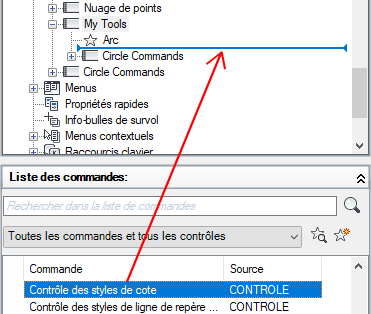 Conseil : Vous pouvez aussi faire glisser et déplacer un contrôle depuis le volet Liste des commandes vers l'aperçu de la barre d'outils dans le volet Aperçu de la barre d'outils.
Conseil : Vous pouvez aussi faire glisser et déplacer un contrôle depuis le volet Liste des commandes vers l'aperçu de la barre d'outils dans le volet Aperçu de la barre d'outils. - Cliquez sur Appliquer.
Remplacement d'un contrôle dans une barre d'outils
- Dans le volet Personnalisations dans <nom de fichier> de l'onglet Personnaliser, cliquez sur le signe Plus (+) en regard du noeud Barres d'outils pour le développer.
- Cliquez sur le signe plus (+) situé à côté de la barre d'outils dont vous voulez remplacer un contrôle.
- Cliquez sur l'élément de contrôle situé sous la barre d'outils.
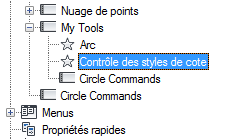
- Dans le volet Propriétés, dans la zone Contrôle, cliquez sur une flèche pour afficher la liste des contrôles de barre d'outils disponibles.
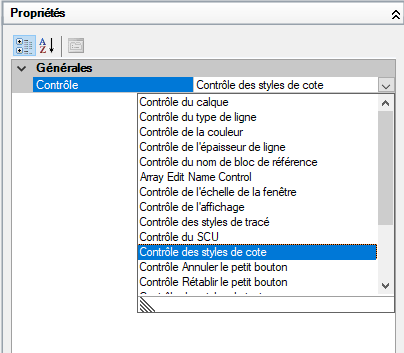
- Sélectionnez un contrôle de barre d'outils par lequel vous voulez remplacer le contrôle d'origine.
- Cliquez sur Appliquer.
Repositionnement d'une commande ou d'un contrôle
- Dans le volet Personnalisations dans <nom de fichier> de l'onglet Personnaliser, cliquez sur le signe Plus (+) en regard du noeud Barres d'outils pour le développer.
- Cliquez sur le signe plus (+) en regard de la barre d'outils qui contient la commande ou le contrôle que vous voulez déplacer pour le développer.
- Faites glisser la commande ou le contrôle que vous voulez repositionner vers son nouvel emplacement dans la barre d'outils.
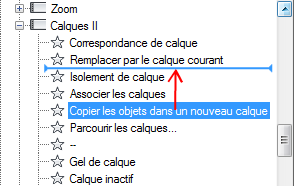
Tout en faisant glisser la commande ou le contrôle, utilisez un indicateur visuel pour spécifier leur nouvelle position.
Conseil : Vous pouvez également repositionner des commandes et des contrôles en les faisant glisser dans le volet Aperçu de la barre d'outils d'une barre d'outils sélectionnée. - Relâchez le bouton du dispositif de pointage pour repositionner la commande ou le contrôle.
- Cliquez sur Appliquer.
Suppression d'une commande ou d'un contrôle
- Dans le volet Personnalisations dans <nom de fichier> de l'onglet Personnaliser, cliquez sur le signe Plus (+) en regard du noeud Barres d'outils pour le développer.
- Cliquez sur le signe plus (+) en regard de la barre d'outils qui contient la commande ou le contrôle à supprimer.
- A l'aide du bouton droit de la souris, cliquez sur la commande ou sur le contrôle à supprimer. Cliquez sur le bouton Supprimer.
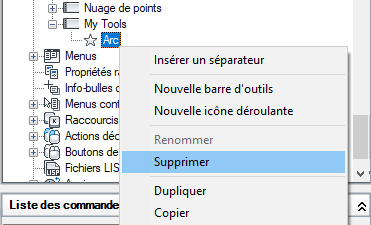 Conseil : Vous pouvez également supprimer une commande ou un contrôle dans le volet Aperçu de la barre d'outils en faisant glisser la commande ou le contrôle à l'extérieur de l'aperçu.
Conseil : Vous pouvez également supprimer une commande ou un contrôle dans le volet Aperçu de la barre d'outils en faisant glisser la commande ou le contrôle à l'extérieur de l'aperçu. - Cliquez sur Appliquer.
Modification des propriétés d'une barre d'outils
- Dans le volet Personnalisations dans <nom de fichier> de l'onglet Personnaliser, cliquez sur le signe Plus (+) en regard du noeud Barres d'outils pour le développer.
Remarque : Les modifications apportées ici aux propriétés d'une barre d'outils concernent uniquement l'apparence initiale de la barre d'outils après le chargement du fichier de personnalisation (CUIx). Il est recommandé d'utiliser un espace de travail pour contrôler l'apparence d'une barre d'outils.
- Sélectionnez la barre d'outils dont vous voulez modifier des propriétés.
- Effectuez les modifications nécessaires dans le volet Propriétés.
- Cliquez sur Appliquer.
Modification de l'info-bulle d'une commande sur une barre d'outils
- Dans le volet Personnalisations dans <nom de fichier> de l'onglet Personnaliser, cliquez sur le signe Plus (+) en regard du noeud Barres d'outils pour le développer.
- Cliquez sur le signe plus (+) en regard de la barre d'outils qui contient la commande dont vous voulez modifier le texte de l'info-bulle.
- Sélectionnez la commande à modifier.
- Dans le volet Propriétés, section Affichage, modifiez la propriété Nom (et pas les propriétés Nom de commande ou Nom d'affichage de la commande) et les propriétés Description et Fichier d'aide complémentaire comme il convient.
- Cliquez sur Appliquer.
Création d'une barre d'outils à partir d'un menu déroulant
- Dans le volet Personnalisations dans <nom de fichier> de l'onglet Personnaliser, cliquez sur le signe Plus (+) en regard du noeud Menus pour le développer.
- Faites glisser le menu à partir duquel vous voulez créer une barre d'outils et déposez-le sur le nœud Barres d'outils.
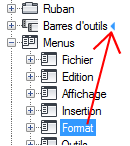
- Mettez à jour les espaces de travail dans le fichier de personnalisation (CUIx) selon vos besoins afin de contrôler l'affichage et la position de la nouvelle barre d'outils.
Ajout d'une commande à une barre d'outils dans la fenêtre de l'application
- Affichez la barre d'outils à laquelle ajouter une commande en cliquant avec le bouton droit de la souris sur un bouton de la barre d'outils. Cliquez sur le nom de la barre d'outils à afficher.
- Cliquez avec le bouton droit de la souris sur n'importe quel bouton de la barre d'outils. Cliquez sur Personnaliser.
- Dans le volet Liste des commandes de l'onglet Personnaliser, faites glisser la commande à ajouter et déposez-la sur une barre d'outils affichée dans la fenêtre de l'application.
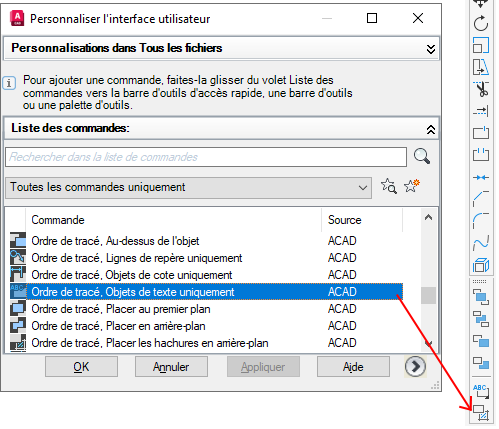
Vous pouvez contrôler l'emplacement de la commande que vous ajoutez à l'aide de l'indicateur visuel.
- Dans l'éditeur Personnaliser l'interface utilisateur, cliquez sur Appliquer.
Repositionnement d'une commande sur une barre d'outils dans la fenêtre de l'application
- Affichez la barre d'outils qui contient la commande que vous voulez déplacer en cliquant sur la barre d'outils avec le bouton droit de la souris. Cliquez sur le nom de la barre d'outils à afficher.
- Cliquez avec le bouton droit de la souris sur n'importe quel bouton de la barre d'outils. Cliquez sur Personnaliser.
L'éditeur Personnaliser l'interface utilisateur s'affiche.
- Faites glisser la commande à repositionner sur une barre d'outils.
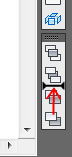
Tout en faisant glisser la commande, spécifiez sa nouvelle position à l'aide de l'indicateur visuel.
- Dans l'éditeur Personnaliser l'interface utilisateur, cliquez sur Appliquer.
Suppression d'une commande d'une barre d'outils dans la fenêtre de l'application
- Affichez la barre d'outils dont vous voulez supprimer une commande en cliquant avec le bouton droit de la souris sur un bouton de la barre d'outils. Cliquez sur le nom de la barre d'outils à afficher.
- Cliquez avec le bouton droit de la souris sur n'importe quel bouton de la barre d'outils. Cliquez sur Personnaliser.
L'éditeur Personnaliser l'interface utilisateur s'affiche.
- Faites glisser la commande à supprimer de la barre d'outils et déposez-la sur la zone de dessin.
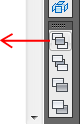
- Cliquez sur OK pour confirmer la suppression de la commande de la barre d'outils.
- Dans l'éditeur Personnaliser l'interface utilisateur, cliquez sur Appliquer.